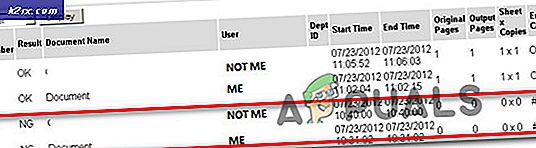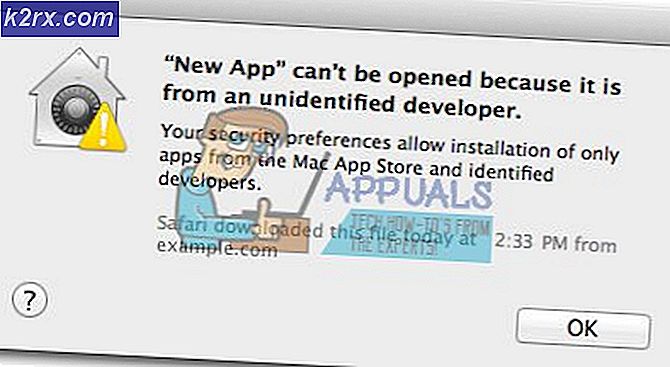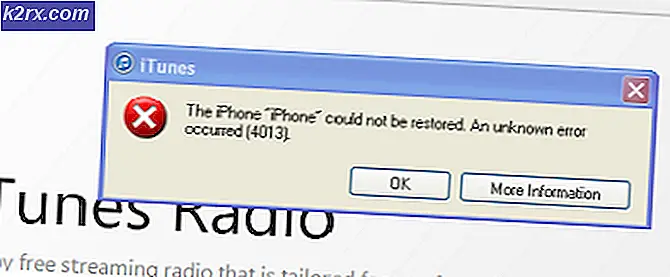Oplossing: Galaxy-telefoons blijven opnieuw opstarten
Samsung-telefoons zijn behoorlijk populair onder Android-gebruikers, waar het meer dan 46% van alle apparaten biedt die Android gebruiken. Hun innovatieve en futuristische benadering van het leveren van de nieuwste technologie aan hun gebruikers geeft hen een voorsprong op anderen. De laatste tijd komen er echter constant veel meldingen binnen van de Galaxy S-telefoons herstarten zelfstandig.
Wat veroorzaakt de telefoons van Samsung om constant opnieuw op te starten?
Nadat we talloze rapporten van meerdere gebruikers hadden ontvangen, besloten we het probleem te onderzoeken en een reeks oplossingen te bedenken die het probleem voor de meeste van onze gebruikers oplosten. We hebben ook gekeken naar de redenen waardoor het probleem werd veroorzaakt en hebben ze hieronder vermeld.
Nu u een basiskennis heeft van de aard van het probleem, gaan we verder met de oplossingen. Zorg ervoor dat u deze oplossingen implementeert in de specifieke volgorde waarin ze worden aangeboden om conflicten te voorkomen.
Oplossing 1: apparaatsoftware bijwerken
Als de OS-kernel beschadigd is of als de updates die op uw apparaat zijn geïnstalleerd enkele bestanden missen, is het mogelijk dat de provider van uw apparaat een update heeft gepusht om het probleem op te lossen. Daarom zullen we in deze stap controleren of er updates beschikbaar zijn voor het apparaat. Daarom:
- Slepen omlaag in het meldingenpaneel en tik op de "Instellingen" icoon.
- Scroll naar beneden en tik op de "Over Apparaat" keuze
Opmerking:Tik op de "Software Updates” optie voor nieuwere Samsung-apparaten. - Binnen in de "Over Apparaat"Optie tik op de"Software"Optie en vervolgens op de"Software Updates" keuze.
- Kraan op de "Controleren voor Updates” optie en laat de telefoon het controleproces voltooien.
- Kraan op de "Downloaden Updates handmatig”Optie en wacht om het downloadproces te voltooien
- Nadat de updates zijn gedownload, zal de telefoon: automatisch beginnen om installeren hen en het zal zijn opnieuw opgestart in dit werkwijze.
- Na de update, controleren om te zien of het probleem aanhoudt.
Oplossing 2: starten in de veilige modus
In de veilige modus worden alleen de standaard systeemfuncties geladen die nodig zijn voor het opstartproces. Daarom, als een toepassing van een derde partij het herstartprobleem veroorzaakte, wordt deze nu opgelost. Om de telefoon in de veilige modus te starten:
Voor oudere apparaten:
- druk op de aan / uit-knop en selecteer 'Uitzetten" keuze.
- Zodra het apparaat volledig is uitgeschakeld,schakelaar het gaat doorvasthouden demacht knop gedurende 2 seconden.
- Wanneer deSamsung animatie logo toonthouden onderaan de “Volume omlaag” knop.
- Het woord "Veilig Modus” moet worden weergegeven in delager links hoek van het scherm als het proces succesvol was.
- In de veilige modus controleren om te zien of het probleem aanhoudt. Als dit niet het geval is, kunt u beginnen met het oplossen van problemen en het verwijderen van de toepassing die het probleem veroorzaakt.
Voor nieuwere apparaten:
- druk op en houden de macht knop aan de zijkant van de telefoon totdat de opstartopties op het scherm verschijnen.
- Druk lang op de “Uitschakelen” knop en dan kraan op de "Veilig Modus" keuze.
- De telefoon zal nu herstarten in de Veilig Modus en de woorden "Veilig Modus” zal worden geschreven op de lager links van de scherm.
- Controleren om te zien of het probleem zich blijft voordoen in de veilige modus.
Na het starten in de veilige modus:
- Als het probleem niet aanhoudt nadat de apparaten in de veilige modus zijn gestart, wordt dit waarschijnlijk veroorzaakt door een toepassing van derden.
Een van de meest voorkomende toepassingen om het herstartprobleem op de telefoon te veroorzaken, was de weer toepassing. - Navigeren op het startscherm, druk op en houden de "Weerapp-pictogram.
- Selecteer de "Verwijderen" uit de lijst met opties voor nieuwere apparaten en sleep het pictogram van de applicatie naar de "Verwijderen” optie op de top links van het scherm voor de oudere apparaten om verwijderen de applicatie.
- Nadat de applicatie is verwijderd, controleren om te zien of het probleem aanhoudt.
- Probeer verwijderen meer derde–partij toepassingen als het probleem zich blijft voordoen.
Oplossing 3: harde reset
Als de bovenstaande oplossingen het probleem niet voor u hebben opgelost, ligt het probleem waarschijnlijk bij de OS-kernel. Deze kernel wordt geflitst op uw mobiel wanneer deze wordt bijgewerkt, daarom zullen we in deze stap de mobiele telefoon hard resetten om de voorraadkernel van het ROM van de mobiele telefoon te laden. Daarom:
Voor oudere apparaten:
- druk op en houden de aan/uit-knop en selecteer "Kracht Uit" van de lijst.
- Zodra de telefoon is uitgeschakeld, drukt u op de knop "Volume omlaag", de "Kracht”-knop en de “Huis” knop en houden tot de "Samsung” inlogscherm verschijnt, wanneer het alleen de “Kracht” knop.
- Vrijlating alles-knop wanneer het Android-inlogscherm verschijnt.
- Nu worden de herstelopties weergegeven, gebruik de "Volume omlaag"Knop om door de lijst te navigeren en de"Fabriek resetten/afvegen" keuze.
- druk op de "Kracht” knop om selecteer de optie en wacht voor de telefoon om het proces te voltooien.
- Controleren om te zien of het probleem aanhoudt.
Voor nieuwere apparaten:
- druk op en houden de aan/uit-knop en selecteer de "Kracht Uit” knop.
- Zodra de telefoon is uitgeschakeld, drukt u op de knop "Volume naar beneden", de "Bixby" en de "macht knop”Tegelijkertijd en houden tot de "Samsung” logoscherm. Vrijlating alleen de "Kracht” knop wanneer deze verschijnt.
- Vrijlating alle de toetsen wanneer de Android logo shows omhoog en de telefoon wordt opgestart in de herstelmodus.
- Gebruik de Volume naar beneden knop om navigeren onderaan de lijst en markeer de "Fabriek Resetten/Veeg" keuze.
- Gebruik de "Kracht” om de optie te selecteren en wacht tot het resetproces is voltooid.
- Controleren om te zien of het probleem aanhoudt.